Часто игрокам нужно поменять разрешение в игре, не заходя в игру. Как это сделать вопрос сложный, но есть несколько ответов. Решения актуальны для игроков, которые вообще не могут запустить свою игру или она частично загружается без отображения картинки (Сталкер, Фростпанк). Для Стима будут отдельные варианты, поэтому любимые Дота 2 и CS:GO и PUBG получится настроить без проблем.
Мы постарались собрать все общие варианты, которые будут практически применимы для всех современных игр. Итак, каким образом можно изменить разрешение, не запуская игру — общие решения.
Первый совет
Если в вашем случае, при попытке запустить игру вы получаете уведомления «Input Not Supported», «Неоптимальный режим» или «Вне диапазона». Если именно поэтому вы хотите без входа изменить игровое разрешение, то опробуйте для начала советы, указанные в нашем прошлом материале, где нужно будет поработать с PnP-плагином видеодрайвера. Также попробуйте сначала открыть для игрового клиента оконный режим через ALT+ENTER (при запущенной игре).
Что если ИЗМЕНИТЬ РАЗРЕШЕНИЕ в МАЙНКРАФТ?
Ошибка разрешения при запуске игр
Для владельцев NVIDIA
Видеокарты всегда обладают своими программными настройками. Клиент Nvidia позволяет изменять разрешения любого софта установленного на ПК. Для этого потребуется инсталлировать приложение Nvidia Geforce Experience. Тут собраны все инструменты для корректирования работы видеокарты. Одним из пунктом становиться разрешение.
Скачать прогу необходимо из официального источника NVidia – их сайта.
Несмотря на большой функционал Nvidia Geforce Experience, некоторые игры блокируют ее работу. Особенно можно с этим столкнуться в последних версиях. Не удивляйтесь, если поменять настройки будет невозможно.
«Свойства» восстановят работу графики
Часто игроки ловят баг: игра загружается частично или только одним черным квадратом. Попасть в меню невозможно, поэтому устраняем некорректную загрузку через свойства ярлыка.
- Понадобиться мышка и ярлык игры. На ней кликаем ПКМ. Снизу выбираем первый пункт «Свойства».
- По умолчанию вас выкинет на «Ярлык». Смешаемся в правую сторону к «Совместимости». Во втором окне будет говориться про использование разрешения экрана 640х480. Выставляем отметку рядом и соглашаемся внести изменения (ОК).
Изменение разрешения игры через Свойства ярлыка
Подобные параметры нисколько не устроят геймера. Сменить с 640х480 на что-то другое уже получится из игры, которая загрузится – это универсальный способ обойти любые графические проблемы. Посетите параметры, выставите разрешение своего экрана. Хотя некоторые игры, где графика не важна будут смотреться вполне прилично. Любителям смартфонов точно подойдет.
Источник: kinsite.ru
Как поменять разрешение экрана в minecraft
Играла себе в игру и решила поменять разрешение ибо у меня игра не на весь екран ( кнопочку нельзя было нажать). После того как поменяла вылетел в игре чёрный экран и надпись неоптим режим что делать? Пользователь никита задал вопрос в категории прочие и получил на него 9 ответов. Разрешение вроде нельзя менять как я помню только можно уменьшить интерфейс (панель).
КАК СДЕЛАТЬ РАЗРЕШЕНИЕ ЭКРАНА 4:3 | КАК СДЕЛАТЬ РАСТЯНУТЫЙ ЭКРАН В MINECRAFT
Как в minecraft windows 10 edition поменять разрешение экрана? Разрешение экрана на 10 винде разрешение экрана в rust хочу уменьшить разрешение экрана на более меньшее на 10 винде, раньше когда ставил меньше тупа растягивалось на весь экран, а сейчас черные полосы по бокам, из-за этого в rust тоже черные полосы, если поставить меньше моего максимального разрешения, как эти полосы убрать? Ну или может есть код для microsoft store. Разрешение экрана 43 лучше в пвп и строительстве (скай варс).
Я поручил 100 игрокам пробраться в мой дом в майнкрафт. Вы не можете увеличить разрешение мира minecraft, но вы можете сделать так, чтобы элементы интерфейса не масштабировались вверх. Поскольку в настоящее время игра идет в оконном режиме (даже в максимальном). Нажми f11 это полный экран. Вот в чем проблема экран уменьшился и всё( нериал играть ((.
Популярные запросы
- Как поменять разрешение экрана в майнкрафте
- Как изменить разрешение экрана в майнкрафт 1.12.2
- Как поменять разрешение экрана в minecraft
- Как поменять разрешение экрана в minecraft story mode
- Как поменять разрешение экрана в minecraft 1.12.2
- Как поменять разрешение экрана в майнкрафте 1.12.2
- Как поменять разрешение экрана в майнкрафт 1.12.2
- Как поменять разрешение экрана в майнкрафте 1.16.5
- Как поменять разрешение экрана в майнкрафте не заходя в него
- Как поменять разрешение экрана в майнкрафт
- Как поменять разрешение экрана в майнкрафте
- Как поменять разрешение экрана в майнкрафте 1.18.2
Источник: redactor-online.ru
Изменение разрешения экрана в Windows
Если вы хотите изменить размер того, что отображается в Windows, это можно сделать двумя способами.
Если у вас есть внешние дисплеи, подключенные к компьютеру, до начала работы не забудьте выбрать, какие дисплеи нужно изменить.
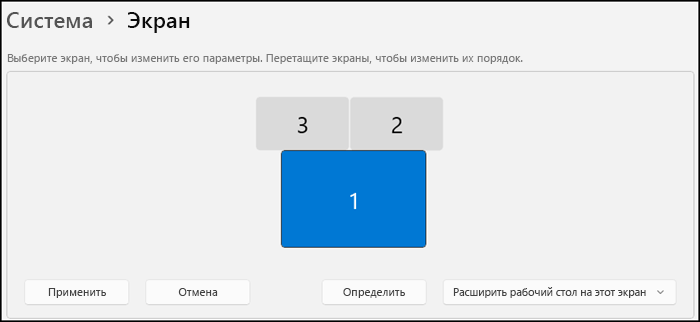
- Выберите Пуск >Параметры >Система >Дисплей и просмотрите раздел, в котором отображаются дисплеи.
- Выберите дисплей, который необходимо изменить. После этого следуйте приведенным ниже инструкциям.
Измените размер содержимого на экране
- Оставайтесь на экране или откройте параметры дисплея.
Откройте параметры дисплея - Прокрутите до раздела Масштаб и макет.
- Выберите Масштаб, а затем выберите параметр. Как правило, лучше всего выбрать один из помеченных как (Рекомендуется).
«Изменить разрешение экрана»
- Оставайтесь на экране или откройте параметры дисплея.
Откройте параметры дисплея - В строке Разрешение экрана выберите список и параметр. Как правило, лучше всего использовать тот, который помечен (рекомендуется). Мониторы могут поддерживать разрешение ниже основного, но в этом случае текст будет менее четким, а изображение может занимать не весь экран, быть растянутым или располагаться по центру черного экрана.
Примечание: Если в разрешении экрана есть непредвиденные изменения, возможно, потребуется обновить графический драйвер. Чтобы просмотреть и установить доступные обновления, выберите Пуск > Параметры > Центр обновления Windows > Проверить наличие обновлений.
Статьи по теме
Если у вас есть внешние дисплеи, подключенные к компьютеру, до начала работы не забудьте выбрать, какие дисплеи нужно изменить.
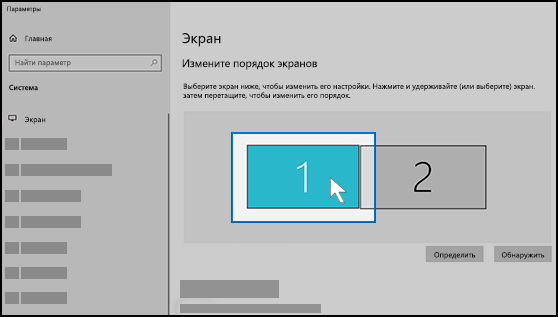
- Выберите Пуск >Параметры >Система >Дисплей, и посмотрите на раздел Изменить расположение дисплеев .
- Выберите дисплей, который необходимо изменить. После этого следуйте приведенным ниже инструкциям.
Измените размер содержимого на экране
- Оставайтесь на экране или откройте параметры дисплея.
Откройте параметры дисплея - Прокрутите страницу вниз до Масштаб и разметка.
- Затем в разделеИзменение размера текста, приложений и прочих элементов выберите один из вариантов. Как правило, лучше всего выбрать один из помеченных как (Рекомендуется).
«Изменить разрешение экрана»
- Оставайтесь на экране или откройте параметры дисплея.
Откройте параметры дисплея - Прокрутите страницу вниз до Масштаб и разметка.
- Найдите Разрешение экранаи выберите один из вариантов. Как правило, лучше всего использовать тот, который помечен (рекомендуется). Мониторы могут поддерживать разрешение ниже основного, но в этом случае текст будет менее четким, а изображение может занимать не весь экран, быть растянутым или располагаться по центру черного экрана.
Примечание: Если в разрешении экрана есть непредвиденные изменения, возможно, потребуется обновить графический драйвер. Чтобы просмотреть и установить доступные обновления, нажмите кнопку Пуск >Параметры > Обновление и безопасность > Центр обновления Windows.
Источник: support.microsoft.com